UIFlow环境搭建
注意:此教程适用于BASIC/GRAY/M5GO/FIRE/FACES套件
驱动程序安装
单击下面的链接以下载与操作系统匹配的驱动程序。目前有两个驱动器芯片版本(CP210X/CH9102)。请根据您使用的版本下载相应的驱动程序压缩包。解压缩压缩包后,选择要安装的操作系统数量对应的安装包。(如果您不确定设备使用的USB芯片,可以同时安装这两个驱动程序。在 的安装过程中,可能会发生错误,但安装实际上已完成,只需忽略它即可。CH9102_VCP_SER_MacOS
| 驱动程序名称 | 使用驱动芯片 | 下载链接 |
|---|---|---|
| CP210x_VCP_Windows | CP2104 | 下载链接 |
| CP210x_VCP_MacOS | CP2104 | 下载链接 |
| CP210x_VCP_Linux | CP2104 | 下载链接 |
| CH9102_VCP_SER_Windows | CH9102 | 下载链接 |
| CH9102_VCP_SER_MacOS | CH9102 | 下载链接 |
烧录工具
请根据您所使用的操作系统,点击下方按钮下载相应的M5Burner固件烧录工具。解压后打开应用程序。
| 软件版本 | 下载链接 |
|---|---|
| M5Burner_Windows | 下载链接 |
| M5Burner_MacOS | 下载链接 |
| M5Burner_Linux | 下载链接 |
注意:
MacOS用户安装完成后请将应用放入Application文件夹内,如下图所示。
Linux用户请切换至解压文件路径下,在终端中运行./M5Burner, 运行应用。
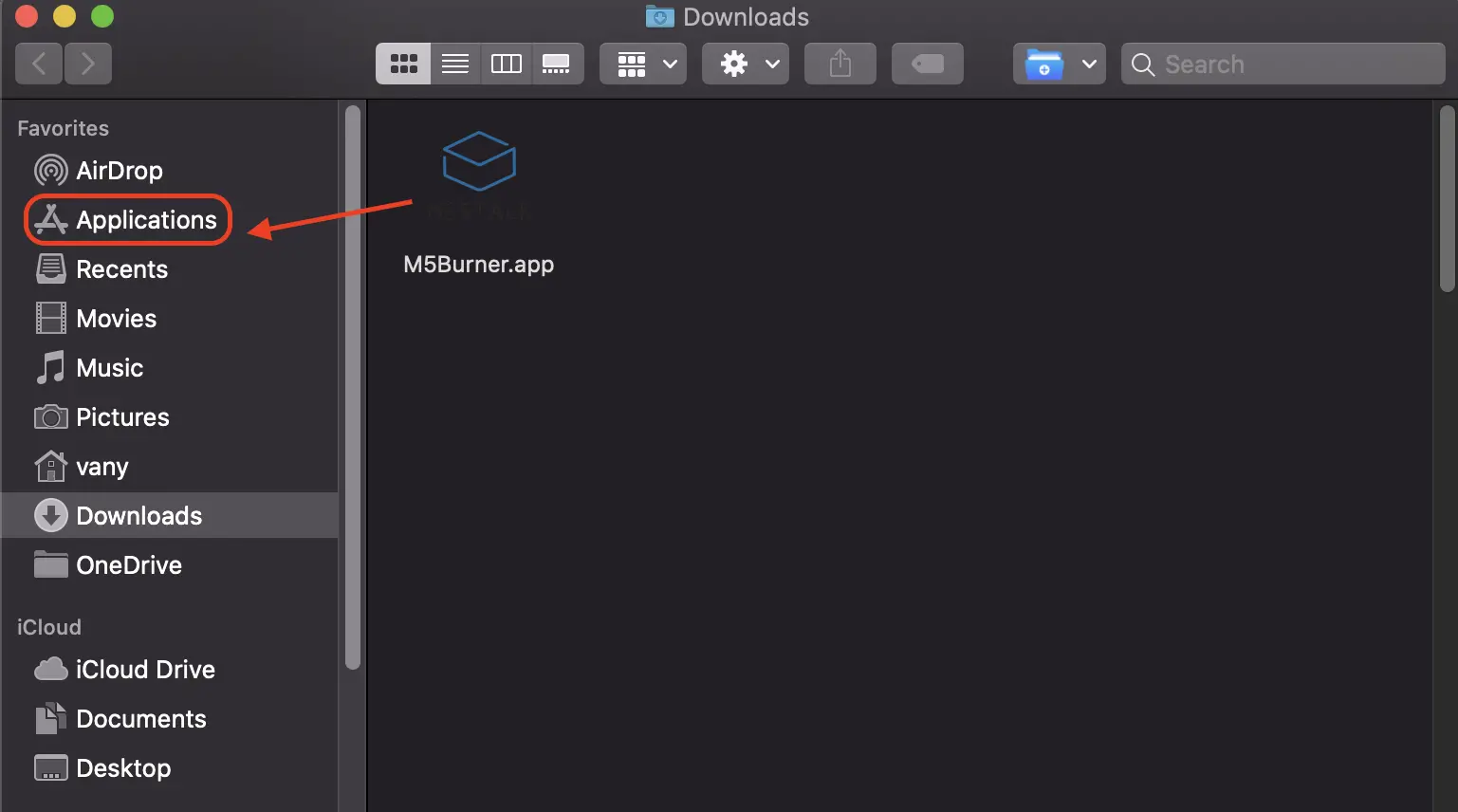
刻录固件
双击打开刻录机刻录工具,在左侧菜单中选择对应的设备类,选择匹配设备的固件,单击下载按钮进行下载。
 通过Type-C数据线将M5设备连接到计算机,选择相应的COM端口,波特率可以使用M5Burner中的默认配置,单击。Burn
通过Type-C数据线将M5设备连接到计算机,选择相应的COM端口,波特率可以使用M5Burner中的默认配置,单击。Burn
 在固件刻录阶段,您需要将信息填写到WiFi配置框中。该信息将与固件一起刻录并保存到M5设备,然后单击以开始刻录。注意:如果发生编程超时,请尝试将波特率降低到 115200。WiFiStart
在固件刻录阶段,您需要将信息填写到WiFi配置框中。该信息将与固件一起刻录并保存到M5设备,然后单击以开始刻录。注意:如果发生编程超时,请尝试将波特率降低到 115200。WiFiStart
 当刻录日志提示时,表示固件已被刻录。Burn Successfully
当刻录日志提示时,表示固件已被刻录。Burn Successfully
 注意:首次刻录或固件程序运行异常时,可以单击右上角的擦除以擦除闪存。在随后的固件更新中,无需再次擦除,否则保存的Wi-Fi信息将被删除并刷新API KEY。、
注意:首次刻录或固件程序运行异常时,可以单击右上角的擦除以擦除闪存。在随后的固件更新中,无需再次擦除,否则保存的Wi-Fi信息将被删除并刷新API KEY。、